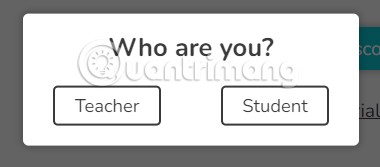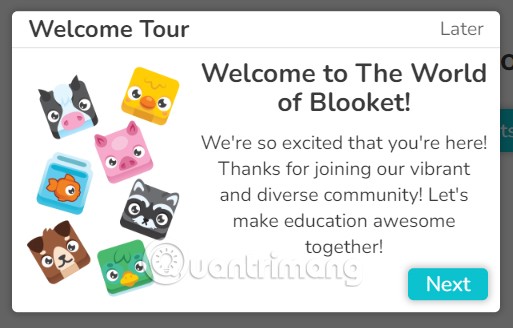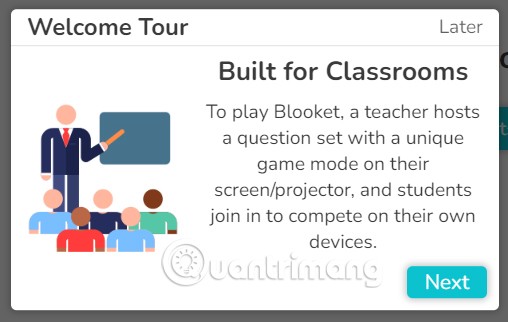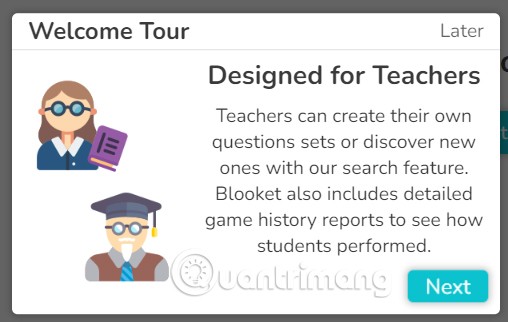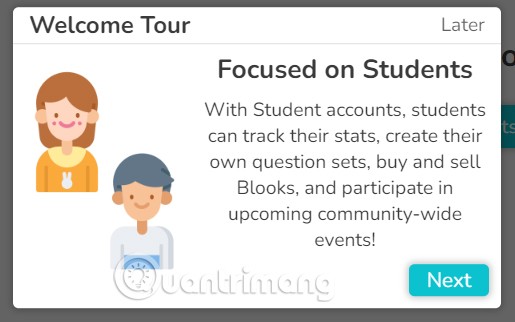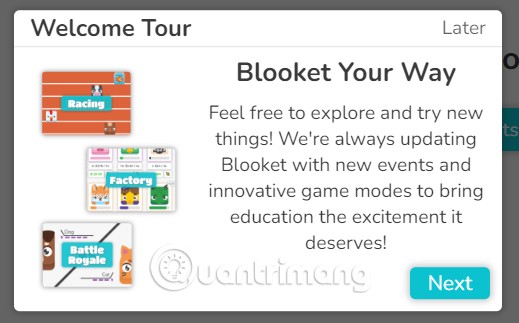Bloket.com staat bekend als een platform waarmee docenten eenvoudig kennis kunnen overbrengen aan leerlingen via leerspellen. Tegelijkertijd zorgt het ervoor dat studenten meer geïnteresseerd raken en nieuwe kennis gemakkelijker kunnen opnemen. Laten we direct deze interessante toepassing leren.
Inhoudsopgave
Hoe maak ik een Blooket-account aan?
Om Bloket te kunnen gebruiken, moet u eerst een account voor uzelf aanmaken.
Stap 1: Ga naar bloket.com en klik op Aanmelden in de rechterbovenhoek van de interface.

Stap 2: U kunt zich op 2 manieren registreren: via een Google-account of via e-mail. Dit artikel helpt u bij het registreren via e-mail. De manier om u te registreren via een Google-account is echter vergelijkbaar.

Stap 3: U dient alle informatie in te vullen om door te gaan met de registratie, waaronder:
- Gebruikersnaam: Inlognaam
- E-mailadres: Uw e-mailaccount.
- Wachtwoord: Wachtwoord.
- Bevestig wachtwoord: Bevestig wachtwoord.
Vink vervolgens het vakje met de voorwaarden aan en klik op de knop Aanmelden.

Stap 4: Nadat u succesvol een account heeft aangemaakt, moet u kiezen welk type account u wilt gebruiken. In welke leraar of student.
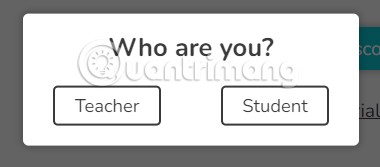
U hebt nu het proces voor het aanmaken van een Blocket-account voltooid.
Ontdek de functies van Blooket
Zodra je het account hebt aangemaakt, word je doorgestuurd naar de Welkomsttour waarin je de coole functies van Blooket kunt ontdekken.
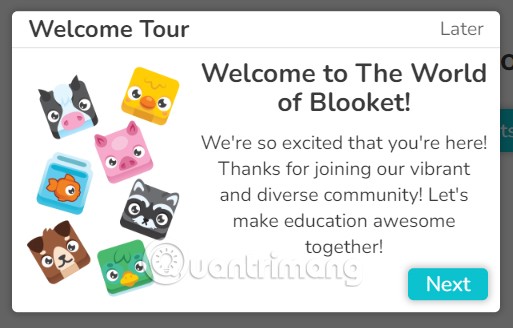
Gebouw voor klaslokalen
Om Bloket te spelen moeten leraren een reeks vragen met een unieke spelmodus op hun scherm maken. Studenten spelen games op hun eigen apparaten en nemen deel aan de wedstrijden.
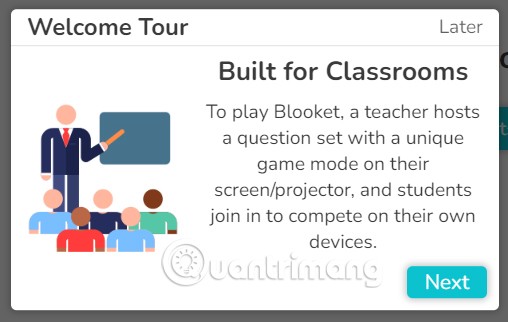
Speciaal ontworpen voor leraren
Leraren kunnen hun eigen unieke vragenreeksen maken of nieuwe vragen ontdekken met de zoekfunctie van Blokeet. Blookets bevatten bovendien gedetailleerde wedstrijdschemarapporten, zodat leraren de voortgang van de leerlingen kunnen bijhouden.
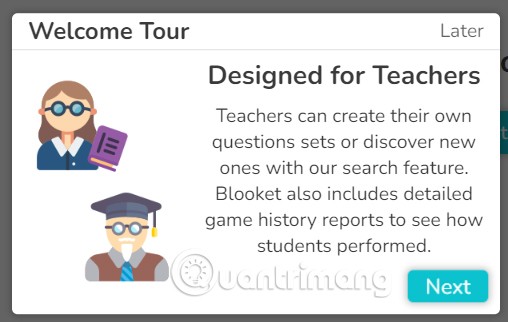
Focus op studenten
Met een studentenaccount kunnen studenten hun leervoortgang volgen en hun eigen vragenreeksen maken. U kunt ook Blooks kopen of verkopen of deelnemen aan wereldwijde evenementen.
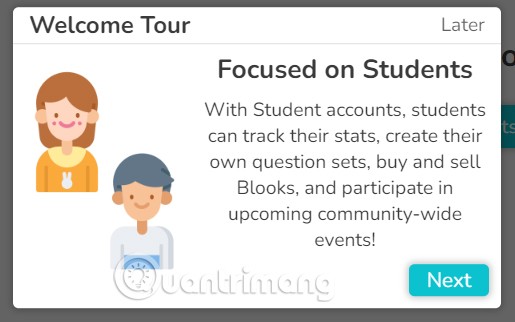
Blooet op jouw manier
U bent vrij om nieuwe dingen te ontdekken. Blooket zal altijd de nieuwste evenementen updaten en creatieve spelmodi introduceren om het leren interessanter te maken.
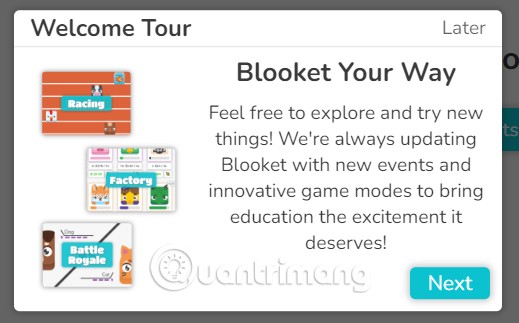
Basis Blocket-gebruik
Voor degenen die nieuw zijn bij Bloket, zijn hier enkele punten die u moet weten.
Selecteer een vragenset
Of u nu uw eigen quiz maakt, een reeks vragen importeert met behulp van de converter, of een bestaande quiz zoekt in de Discover-database, Blooket helpt u zeker bij het verkrijgen van de quiz die u voor uw klas wilt.
Hoe maak je een vragenset op Blooet
Alles wat u nodig hebt om een vragenset te maken, vindt u op de pagina Een vragenset maken. Leraren hoeven alleen de informatie in de overeenkomstige velden in te vullen.
- Titel: De hoofdinhoud of het hoofdonderwerp van de vragenset.
- Beschrijving: Met deze beschrijving kan de docent meer informatie geven over de vragenset.
- Afbeelding: Gebruik afbeeldingen die het onderwerp duidelijk illustreren. Door de omslagafbeelding valt elke vraag op. Leraren kunnen afbeeldingen uploaden of slepen en neerzetten in specifieke vragen.
- Privé/Openbaar: Stel in op openbaar zodat iedereen de vraag kan zien nadat deze is gepubliceerd. Deze functie is bedoeld voor docenten. Privacy-instellingen zijn een goede manier om de vragenset te testen voordat u het spel start.
- Importeren: Leraren kunnen vraag- en antwoordsets helemaal zelf maken of ze importeren uit spreadsheets of Quizlet.
- Antwoord-Vragen: Voeg vragen, afbeeldingen en 4 antwoordopties toe. Klik op het vinkje om het juiste antwoord weer te geven, voeg een tijdslimiet toe en vink 'Willekeurige antwoordvolgorde' aan om hints in willekeurige volgorde te geven.
- Opslaan: Blooket slaat de quizvragen voor je kennistoets op in Mijn Sets op je dashboard.
Spelmodus op Blooket
Blooket biedt een verscheidenheid aan unieke en opwindende spelmodi waaruit leraren kunnen kiezen om hun lessen interessanter te maken.
Organiseren en deelnemen
Leraren starten gewoon een spel op het grote scherm vooraan in het klaslokaal. Vervolgens nemen studenten deel aan de opdracht en strijden ze op hun eigen apparaat om de opdracht te voltooien, waarbij ze gebruikmaken van Game ID.
Speel om te oordelen
Dankzij de Bloket-spellen kunnen leerlingen zich niet alleen vermaken, maar ze kunnen ook vragen beantwoorden om de leerstof in de les te herhalen.
Analyseer de resultaten
Dankzij gedetailleerde scorerapporten en vraaganalyses kunnen docenten eenvoudig zien hoe leerlingen presteren en per vak bepalen op welke gebieden ze de resultaten moeten herzien.
Ik hoop dat u door dit artikel de basisbeginselen van Blocket begrijpt. Ik hoop dat u binnenkort alle functies van deze applicatie soepel kunt gebruiken.